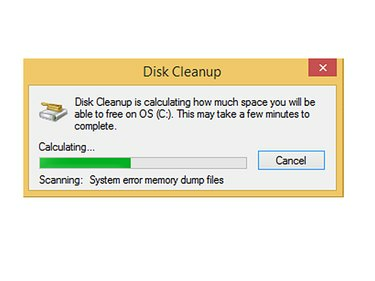
Pulizia disco trova i file che puoi eliminare per ripulire il tuo PC.
Credito immagine: Immagine per gentile concessione di Microsoft
Windows fa un ottimo lavoro nel ripulire se stesso, ma non elimina sempre i dati di cui il PC non ha bisogno. Tuttavia, il tuo sistema ha uno strumento - Pulizia disco - che riprende il gioco. Nella sua forma base, può svuotare il Cestino ed eliminare dati come file temporanei, di registro e di segnalazione degli errori. I suoi strumenti avanzati penetrano nel tuo sistema, aggiungendo aggiornamenti, driver e file di Windows Defender al mix. Per una pulizia profonda, puoi anche utilizzare lo strumento per rimuovere i programmi indesiderati e ripristinare i dati del sistema.
Passo 1
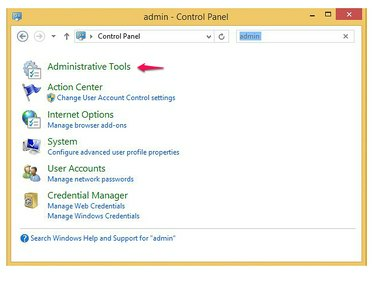
Classi di Windows Pulizia disco come strumento di amministrazione.
Credito immagine: Immagine per gentile concessione di Microsoft
Tipo Pannello di controllo dalla schermata Start di Windows 8.1 e apri lo strumento dai risultati della ricerca. Tipo amministratore nella casella di ricerca e seleziona
Strumenti amministrativi. In Windows 7, fai clic su Inizio pulsante e digita Pulitura disco nella barra di ricerca.Video del giorno
Passo 2
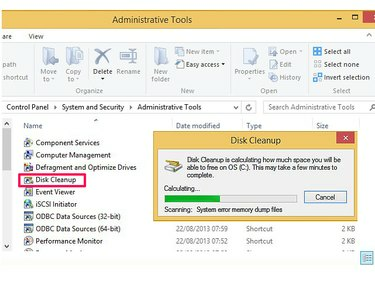
La pulizia del disco si avvia automaticamente se si dispone di una sola unità.
Credito immagine: Immagine per gentile concessione di Microsoft
Selezionare Pulitura disco in Strumenti di amministrazione in Windows 8; in Windows 7 fare clic sul collegamento nei risultati della ricerca nell'area Programmi. Se richiesto, seleziona l'unità disco che desideri pulire e seleziona ok. Attendi che lo strumento analizzi la tua unità.
Passaggio 3
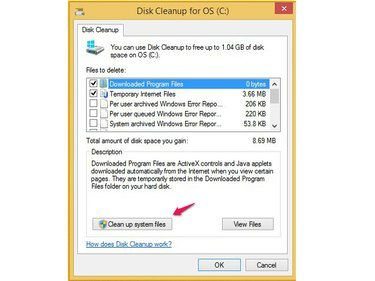
La pulizia del disco può richiedere alcuni minuti per eseguire un'analisi.
Credito immagine: Immagine per gentile concessione di Microsoft
Selezionare Pulisci i file di sistema nella finestra Pulitura disco. Al momento, questa finestra mostra solo alcuni dei file che puoi eliminare. Quando si seleziona l'opzione file di sistema, lo strumento esegue un'analisi più approfondita per includere i file di sistema, come i dati lasciati dalle precedenti installazioni di Windows e i registri di aggiornamento. Attendi che lo strumento analizzi nuovamente l'unità.
Passaggio 4

Potresti non aver bisogno di punti di ripristino precedenti se il tuo PC funziona senza problemi.
Credito immagine: Immagine per gentile concessione di Microsoft
Selezionare Più opzioni nella finestra Pulitura disco. Selezionare Pulire in Programmi e funzionalità per visualizzare un elenco di programmi sul PC. Controlla se puoi liberare spazio rimuovendo quelli che non usi più. Fare clic con il pulsante destro del mouse su un programma per disinstallarlo.
Puoi anche eliminare i punti di ripristino del sistema e le copie shadow dalla finestra Altre opzioni. Il tuo PC imposta i punti di ripristino in modo che tu possa riportare il tuo sistema indietro nel tempo se sviluppa problemi; le copie shadow sono versioni di file e immagini di backup. Selezione Pulire in questa sezione mantiene il punto di ripristino più recente ma elimina il resto e tutti i dati della copia shadow.
Passaggio 5

Pulitura disco mostra quanto spazio guadagni eliminando i file.
Credito immagine: Immagine per gentile concessione di Microsoft
Seleziona il Pulitura disco tab per tornare alla parte principale della finestra. Scorri però File da eliminare list per vedere i tipi di file che puoi rimuovere. Seleziona le caselle accanto a qualsiasi tipo di file che desideri eliminare; deseleziona le caselle accanto a quelle che desideri conservare. Se non sai cos'è un file, selezionalo per vedere una descrizione sotto l'elenco. Se vedi un Vedi files o Visualizza pagine, selezionalo se vuoi aprire un elenco di file in quella categoria. Selezionare ok poi Cancella file.
Consiglio
Salva i file da un elenco di Pulitura disco se desideri conservarne alcuni ma elimina il resto. Utilizzare l'opzione "Visualizza file" per aprire l'elenco in modo da poter spostare o copiare il file in una cartella diversa.
Vale la pena controllare il contenuto del Cestino prima di svuotarlo in Pulizia disco nel caso in cui contenga file che hai cancellato accidentalmente. Se preferisci, svuota manualmente il Cestino.
Esegui un'analisi di Pulizia disco ogni poche settimane per vedere se il tuo sistema ha bisogno di essere pulito.
Puoi anche scaricare programmi di pulizia del PC gratuiti, alcuni dei quali hanno più funzioni rispetto a Pulizia disco. Ad esempio, CCleaner ha anche funzioni di pulizia del registro, dei cookie e del browser e SlimCleaner può identificare i dati del malware. Se il tuo PC è relativamente nuovo, potrebbe valere la pena scaricare la prova gratuita di 60 giorni di jv16 PowerTools X. Questo ha uno strumento utile che trova i programmi indesiderati che il produttore del tuo PC potrebbe aver installato sul tuo sistema. (Vedi risorse)
Avvertimento
Microsoft decide quali file sono sicuri da eliminare in Pulizia disco, quindi non dovresti avere problemi di prestazioni se li rimuovi. Tuttavia, potresti riscontrare problemi se elimini i dati di aggiornamento di Windows o i file di backup del service pack e hai bisogno di tornare agli aggiornamenti precedenti.
Non cancellare programmi sul tuo PC se non sai cosa fanno. Potresti rimuovere accidentalmente qualcosa di importante.
In caso di problemi con le prestazioni del PC, non utilizzare Pulitura disco per eliminare i punti di ripristino. Potrebbero aiutarti a risolvere il problema.


